分区工具diskgenius重建分区表的操作教程
如何在分区工具diskgenius重建分区表,相信对于刚接触分区工具的小伙伴来说还有一定的难度,下面感兴趣的小伙伴就和蓝图技术网小编一起来学习一下分区工具diskgenius重建分区表的操作教程法吧!
分区工具diskgenius重建分区表的操作教程

我们先找到“分区工具diskgenius”并双击该工具执行启动,如图:

然后在该diskgenius分区工具中,点击菜单栏“工具”,然后点击下拉菜单“搜索已丢失分区(重建分区表)(L)”,如图:
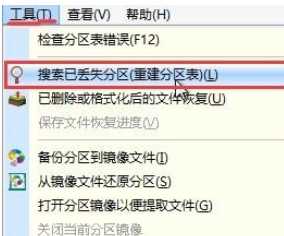
4、在搜索丢失分区窗口中选择“整个硬盘”,并点击“开始搜索”,如图:
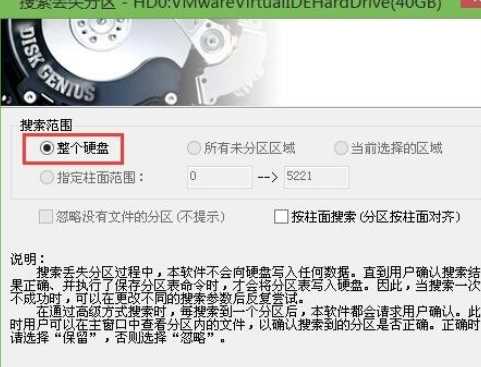
这时搜索到分区,提醒是否保留分区的窗口,点击“保留”,如图:
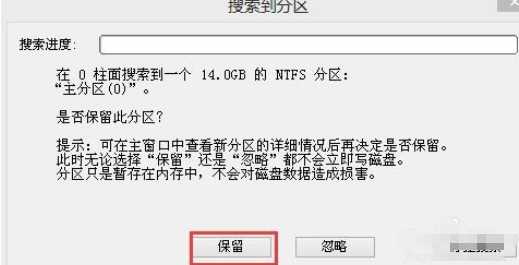
接着我们搜索分区过程中会提示搜索到扩展分区表及2个逻辑分区,点击“保留”即可。如图:
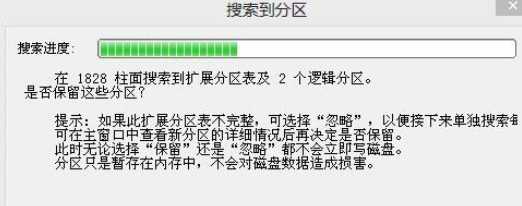
最后搜索结束,系统弹出搜索分区提示框,点击“确定”即可。如图:
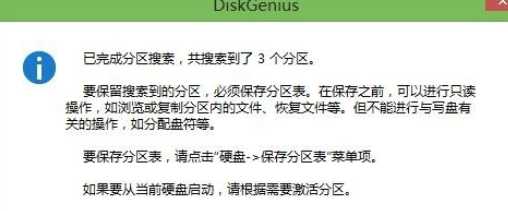
依照上文为你们所述的分区工具diskgenius重建分区表的详细操作步骤,你们是不是都学会了呀!
免责声明:
1、本站所有资源文章出自互联网收集整理,本站不参与制作,如果侵犯了您的合法权益,请联系本站我们会及时删除。
2、本站发布资源来源于互联网,可能存在水印或者引流等信息,请用户擦亮眼睛自行鉴别,做一个有主见和判断力的用户。
3、本站资源仅供研究、学习交流之用,若使用商业用途,请购买正版授权,否则产生的一切后果将由下载用户自行承担。
4、侵权违法和不良信息举报 举报邮箱:cnddit@qq.com


还没有评论,来说两句吧...